Pagal numatytuosius nustatymus „Android“ skirtoje „Brave“ naršyklėje iš viso nenustatėte pagrindinio puslapio. Tačiau, jei norite, galite sukonfigūruoti pagrindinį puslapį. „Brave“ jūsų pagrindinis puslapis neatsidaro automatiškai, kai atidarote naują skirtuką. Vietoj to apatinėje juostoje pasirodo namų mygtukas, kurį galite paliesti, kad bet kada pasiektumėte pagrindinį puslapį. Iš esmės ji veikia kaip greitos prieigos žymė.
Norėdami sukonfigūruoti pagrindinį puslapį, programoje turite atidaryti Brave nustatymus. Norėdami tai padaryti, bakstelėkite trijų taškų piktogramą, tada bakstelėkite „Nustatymai“.
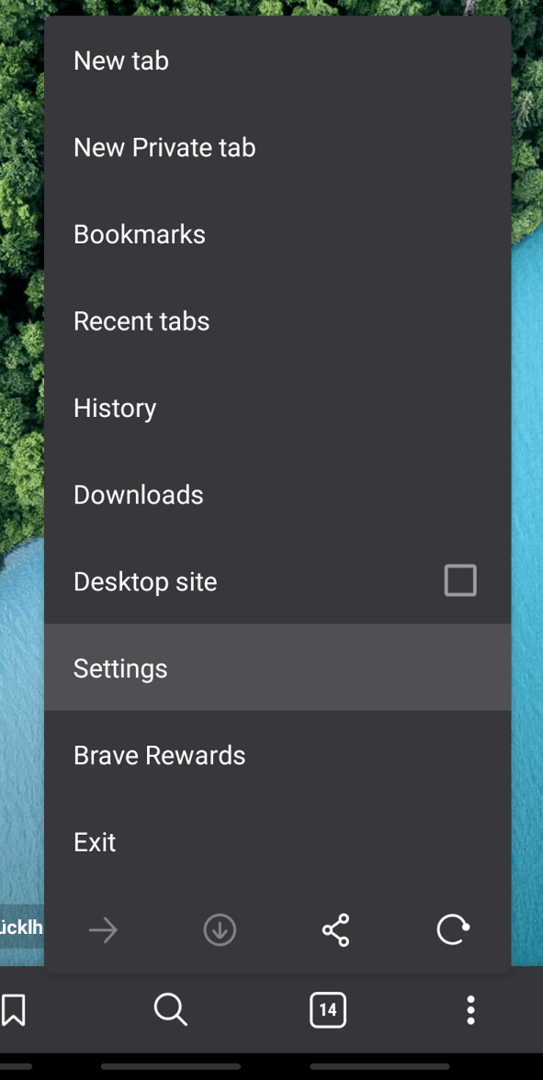
Norėdami sukonfigūruoti pagrindinį puslapį, poskyryje „Pagrindai“ bakstelėkite antraštę „Pagrindinis puslapis“.
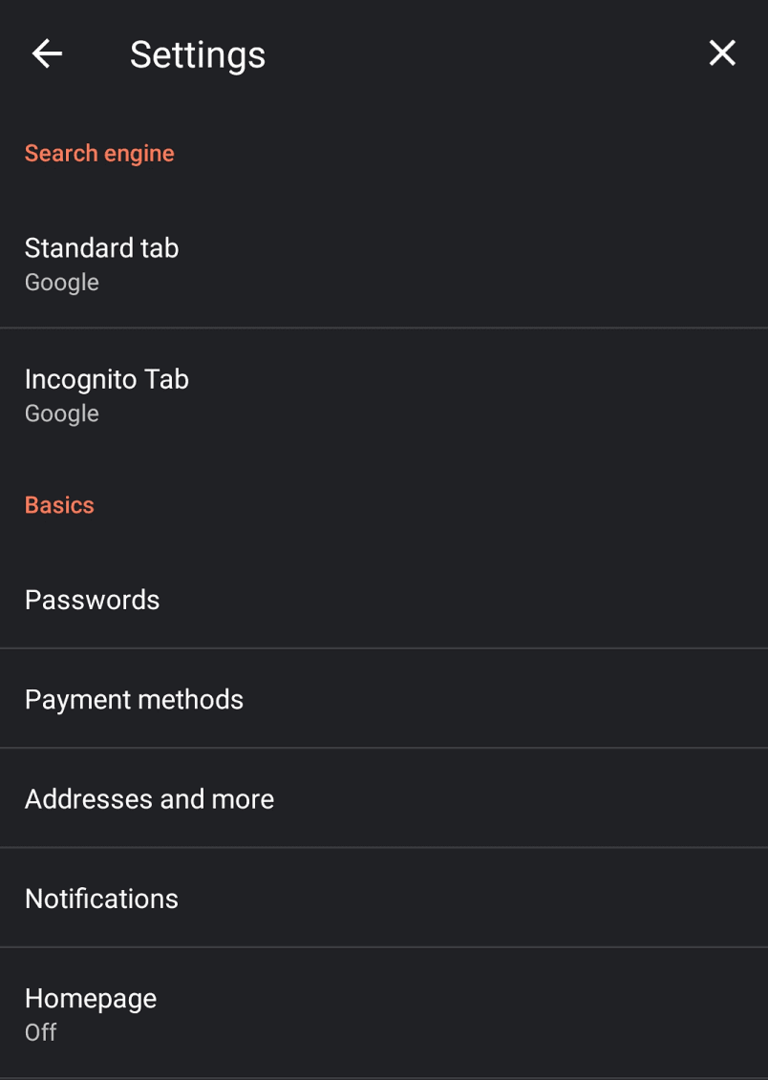
Norėdami įjungti pagrindinį puslapį, turite bakstelėti puslapio viršuje esantį slankiklį ir perkelti jį iš išjungtos padėties į įjungtą. Tai pagal numatytuosius nustatymus įjungs „Brave“ pagrindinį puslapį kaip pagrindinį puslapį. „Brave“ pagrindinis puslapis yra numatytasis naujo skirtuko puslapis.
Jei norite pasirinktinio pagrindinio puslapio, bakstelėkite „Įveskite tinkintą žiniatinklio adresą“ ir įveskite norimos naudoti svetainės URL.
Patarimas: jei įgalinate pagrindinį puslapį, bet konfigūracijos parinktys lieka pilkos, grįžkite vienu žingsniu meniu, tada dar kartą bakstelėkite „Pagrindinis puslapis“, kad tai ištaisytumėte.

Patarimas: jei įgalinate pagrindinį puslapį, pagrindinio puslapio piktograma pakeis naujo skirtuko piktogramą apatinės juostos kairėje pusėje. Vis tiek galite atidaryti naują skirtuką paspausdami trigubo taško piktogramą ir sąrašo viršuje pasirinkę „Naujas skirtukas“.